Mainos
Google-hälytykset eivät ole mitään uutta. Ne ovat erinomainen tapa vastaanottaa automaattisia sähköposteja 6 henkilökohtaista hälytystä, jotka sinun pitäisi asettaa tänäänSaamme parvi ilmoituksia, jotka ovat rehellisesti sanottuna turhia. On kuitenkin hyödyllisiä ilmoituksia, jotka on helppo asentaa ja jotka auttavat meitä pitämään välilehtiä tosiasiallisesti tärkeillä asioilla. Lue lisää aiheista, ihmisistä tai tapahtumista, jotka kiinnostavat sinua eniten. Voit myös määrittää Google-hälytyksen vastaanottamaan sähköpostia aina, kun sinut mainitaan verkossa.

Samanlaisia työkaluja on saatavana Twitterin ja Facebookin kautta. Kanssa IFTTT, voit viedä tämän askeleen pidemmälle saattamalla kodin valaisimet vaihtamaan joka kerta, kun sinut mainitaan kyberavaruudessa! Näin voit tehdä sen.
Google-hälytyksen asettaminen
Google Alerts käynnistettiin ensimmäisen kerran vuonna 2003 ja on helppo tapa pysyä ajan tasalla aiheista ja uutisista, jotka kiinnostavat sinua eniten. Esimerkiksi Google Alerts -sovelluksella voit saada ilmoituksen joka kerta, kun uutta sisältöä lähetetään suosikkiohjelmasi tai urheilujoukkueesi. Onko sinulla suosikki näyttelijä tai elokuva? Voit seurata myös näiden aiheiden uutisia.
Sinulla on oltava Google- ja Gmail-tilit Google-hälytysten aktivoimiseksi. Kun olet käynyt, käy Google-hälytykset -sivu aloittaaksesi.
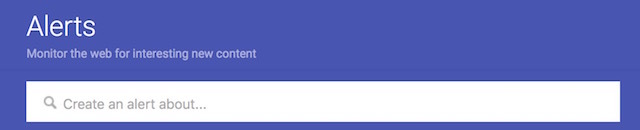
Tästä ruudusta huomaat seuraavat osiot: Omat ilmoitukset, Minut verkossa ja Hälytysehdotukset.
Kun olet luonut hälytykset, ne lisätään tähän ensimmäiseen valintaan. Täältä voit muokata hälytyksiä tai poistaa niitä. Napsauta Asetukset-kuvaketta valitaksesi ilmoitusten toimitusajan ja haluatko, että hälytykset lähetetään yhdellä sähköpostiviestillä, nimeltään Digest.
Voit myös ajoittaa kuinka monta kertaa päivässä saat päivityksen. Hälytykset voivat siirtyä ensisijaiseen Gmail-tiliisi tai vaihtoehto.

Toisessa Google-hälytykset -osiossa luetellaan automaattisesti nimesi sellaisena kuin se on Googlessa ja sähköpostiosoitteesi. Hälytysehdotukset tarjoavat useita alajaksoja, mukaan lukien yritykset, elokuvat ja tekniikka. Jos haluat lisätä uusia hälytyksiä kumpaankin kahdesta viimeisestä osiosta, napsauta aiheen vieressä olevaa “+”. Voit lisätä hälytyksiä myös täyttämällä ruudun yläosassa olevan ”Luo hälytys aiheesta” -ruudun.
Sinulla voi olla erilaisia sähköpostiosoitteita tai ehkä käydä eri nimillä. Muista lisätä hälytys jokaisesta näistä saadaksesi laajemman kuvan siitä, mitä sinulle sanotaan verkossa.
Twitter-hälytysasetus
Viime kuukausien aikana Twitter on tarjonnut palvelun ilmoitusvälineitä huomattavasti. Nämä muutokset ovat jatkuvia ja voivat olla hiukan erilaisia kuin tässä keskustellaan. Luo hälytyksiä käymällä Asetukset> Sähköposti-ilmoitukset Twitterin pääsivulta. Sähköposti-ilmoitukset ovat päällä oletuksena. Napsauta ”Sammuta” muuttaaksesi tätä asetusta.

Twitter järjestä sähköposti-ilmoitukset -näytön kolmeen osaan: sinuun ja twiitteihisi liittyvä aktiviteetti, uudelleentwiittauksiin liittyvä toiminta ja verkkosi toiminta.

Kunkin osan alla luetellut vaihtoehdot ovat itsestään selviä. Jos esimerkiksi valitset viereisen ruudun, saat sähköpostia aina, kun joku tykkää jostakin tweetistäsi tai sinut mainitaan tweetissä, josta pidät. Jokaisessa vaihtoehdossa on vaihde, joka sisältää kaksi vaihtoehtoa: ”räätälöity sinulle” ja “kenen tahansa”.
"Räätälöity sinulle" on osa laajempaa Twitterin ominaisuutta nimeltään "räätälöityjä ehdotuksia". Ajattele tätä nimellä salainen kastike tai algoritmi, jota sosiaalinen verkosto käyttää räätälöimään Twitter-kokemusta jokaiselle käyttäjä. Twitterissä tapahtuvien liikkeiden perusteella palvelu oppii, mikä kiinnostaa sinua eniten. Näin tekemällä tulevaisuuden sisältö on räätälöity sinulle.
Kun valitset ”Kenen tahansa”, tämä mukauttaminen poistetaan käytöstä, ainakin kun se tehdään tällä näytöllä.
Sähköposti-ilmoitusten lisäksi Twitter tarjoaa myös erilliset asetukset mobiili- ja verkkohälytyksille. Etsi nämä kohdasta asetukset > Mobiili ja asetukset > web-ilmoituksetvastaavasti.
Facebook-asetukset
Facebookissa ilmoitukset ovat saatavilla osoitteesta asetusten pääsivu. Täältä löydät sähköposti-, matkapuhelin- ja tekstiviestien asetukset. Nämä asetukset eivät ole yhtä vankkoja kuin Twitteristä. Ne voivat muuttua ilman erillistä ilmoitusta.
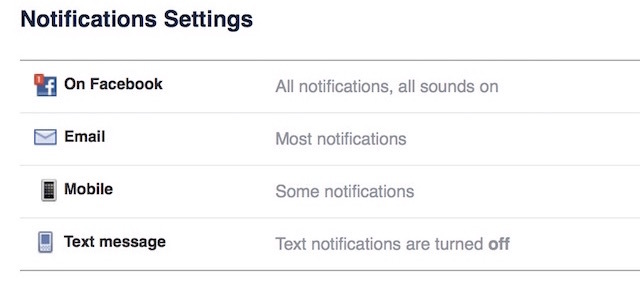
Sähköposti-ilmoitusten valinnat sisältävät: kaikki ilmoitukset; tärkeät ilmoitukset; ja vain ilmoituksia tilistäsi, turvallisuudesta ja yksityisyydestä. Voit myös kytkeä Pokes- ja tulevien syntymäpäivien ilmoitukset päälle / pois päältä tällä näytöllä.
Tietoja nuo valot
Olemme opiskelleet hälytysten vastaanottamista, kun joku keskustelee sinusta verkossa Googlen, Twitterin ja Facebookin kautta. Nyt on aika vastaanottaa hälytyksiä kodin valaisimilla.

Tätä harjoitusta varten sinulla on oltava Philips Hue -järjestelmä 4 tapaa, jolla Philips Hue voi siirtää valaistuksen seuraavalle tasolleIlman Philips Hueä älykkään kodin konsepti ei kuitenkaan ole koskaan saanut alkunsa. Tässä on hienoja tapoja hyödyntää niitä. Lue lisää asennettu kotiisi. Sinun on myös vierailtava IFTTT-verkkosivustolla tai käytettävä IF-sovellusta iOS- tai Android-pohjaisella laitteellasi.
Mikä on IFTTT?
Ennen aloittamista on tärkeää tehdä yhteenveto siitä, mitä IFTTT tai “Jos tämä sitten niin Äärimmäinen IFTTT-opas: Käytä verkon tehokkainta työkalua kuin ammattilainenJos tämä sitten, joka tunnetaan myös nimellä IFTTT, on ilmainen verkkopohjainen palvelu, jonka avulla sovelluksesi ja laitteesi toimivat yhdessä. Etkö ole varma kuinka rakennat appletin? Seuraa tätä opasta. Lue lisää " onnistuu. Ilmainen palvelu sallii jokapäiväiset käyttäjät Amazing asioita, joita voit tehdä älykkäillä laitteilla ja IFTTT: lläJokaisessa älylaitteessa on joukko ohjeita. IFTTT: n ansiosta monia näistä prosesseista voidaan kuitenkin virtaviivaistaa siten, että ne kaikki yhdistyvät toisiinsa. Lue lisää luoda lausekeketjuja, nimeltään "reseptejä", jotka laukaistavat muutosten perusteella muihin verkkopalveluihin, kuten Gmail, Facebook, Instagram ja Pinterest.
Luo resepti Twitterille tai Facebookille
Esimerkeissämme vilkutamme valomme joka kerta, kun meidät mainitaan Twitterissä tai Facebookissa. Muista, että muita vaihtoehtoja on saatavana, mukaan lukien mahdollisuus muuttaa valon väriä aina, kun maininta tehdään kummassakin palvelussa.
Valitse sovelluksen IF-päänäytöltä reseptikuvake näytön oikeassa yläkulmassa ja valitse sitten “+” -painike. Valitse seuraavaksi ”Luo resepti”.
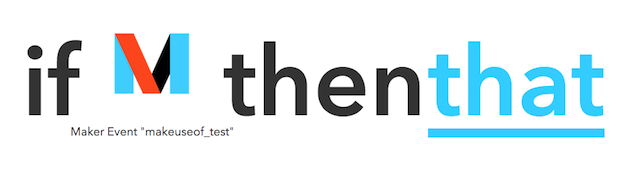
Isolla kirjaimella näet “Jos + sitten +”. Napauta ensimmäistä “+” ja etsi Twitter tai Facebook, mielestäsi riippuen. Valitse Valitse Twitterin käynnistys -kohdasta ”Uusi mainintasi itse”. Facebookin kannalta lähimpänä mainintaa IFTTT: ssä on ”sinut merkitty valokuvaan”. Valitse Seuraava.
Valitse seuraavaksi toinen ”+” ”IF + Sitten +” -kaavasta ja etsi Philips Hue. Valitse Valitse toiminto -kohdasta ”Vilkkuvat valot”. Valitse seuraavassa näytössä valot, jotka haluat vilkkua joka kerta, kun sinut mainitaan verkossa. Voit valita Kaikki valot tai yksittäiset. Valitse Seuraava ja sitten Valmis.
Noudata näitä vaiheita Google-hälytyksiä varten
Asenna resepti Gmail-sähköpostitilin avulla, jotta Philips Hue reagoi uusiin Google-hälytyksiin.
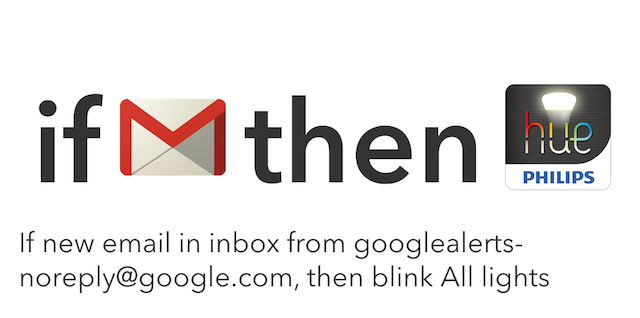
Kuten Twitterissä ja Facebookissa, valitse IF-pääruudulta reseptikuvake näytön oikeassa yläkulmassa ja valitse sitten “+” -painike. Valitse seuraavaksi ”Luo resepti”. Napauta ensimmäistä “+” ja etsi Gmail. Valitse Valitse liipaisin -kohdasta Uusi postilaatikon sähköpostiosoite. Lisää tähän sähköpostiosoite [email protected], valitse sitten Seuraava. Valitse toinen “+” kaavasta “IF + Sitten +” ja etsi Philips Hue. Valitse toiminto, jota haluat käyttää.
Tämä resepti on rajoitettu siinä mielessä, että se sisältää kaikki Google-ilmoitukset, ei vain niitä, jotka mainitsevat sinut.
Eikö sinulla ole Philips Hue -tuotetta? On paljon vaihtoehtoja Philips Hue-vaihtoehdot, jotka ovat todella sen arvoisiaPhilips Hue -järjestelmä johtaa lataukseen älykkäiden valaistusten osalta, mutta arvokkaita vaihtoehtoja on olemassa. Olemme valinneet kolme, jotka kaikki tarjoavat saman perusominaisuuden ja hakkeroitavuuden. Lue lisää ; monet näistä toimivat myös IFTTT: n kanssa.
Seuraavan kerran kun haluat tietää, puhuuko joku sinusta, aktivoi Google-hälytys tai seuraa mitä tapahtuu Twitter- tai Facebook-tilisi kautta. Parasta vielä, laita Philips Hue toimimaan aina, kun saat hälytyksen.
Tiedätkö mitä ihmiset sanovat sinusta verkossa?
Kuvahyvitys: kirkkaan punainen poliisivalo kirjoittanut Jim Barber Shutterstockin kautta
Bryan Wolfe rakastaa uutta tekniikkaa. Hänen painopiste on Apple- ja Windows-pohjaisissa tuotteissa sekä älykkäissä kodin gadgeteissa. Kun hän ei pelaa uusimmalla älypuhelimella tai tablet-laitteella, löydät hänen katselevan Netflixiä, HBO: ta tai AMC: tä. Tai kokeile uusien autojen ajamista.